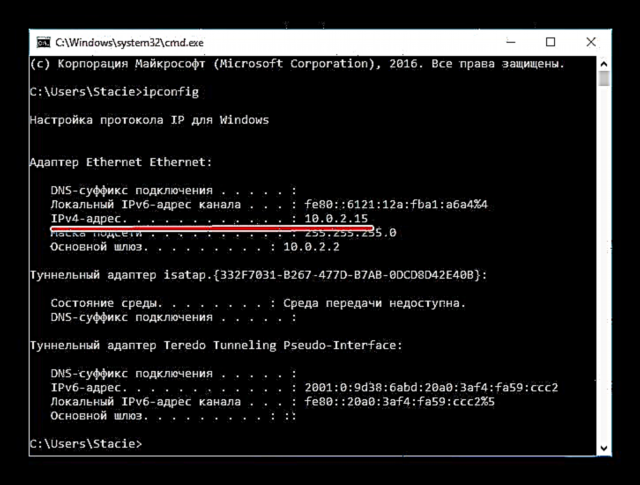බාහිර ප්රභවයන්ගෙන් ආගන්තුක මෙහෙයුම් පද්ධති ජාල සේවාවන් වෙත ප්රවේශ වීම සඳහා අථත්ය බොක්ස් අථත්ය යන්ත්රයට වරාය යොමු කිරීම අවශ්ය වේ. සම්බන්ධක වර්ගය පාලම් මාදිලියට වෙනස් කිරීමට මෙම විකල්පය වඩාත් සුදුසුය, මන්ද පරිශීලකයාට කුමන වරායන් විවෘත කළ යුතුද සහ වසා දැමිය යුතුද යන්න තෝරා ගත හැකිය.
VirtualBox හි වරාය ඉදිරියට යැවීම වින්යාස කිරීම
VirtualBox හි සාදන ලද සෑම යන්ත්රයක් සඳහාම මෙම ශ්රිතය වෙන වෙනම වින්යාස කර ඇත. නිවැරදිව වින්යාස කර ඇත්නම්, ධාරක මෙහෙයුම් පද්ධතියට වරාය ඇමතුම් ආගන්තුක පද්ධතියට හරවා යවනු ලැබේ. ඔබට අන්තර්ජාලයෙන් ප්රවේශ වීම සඳහා අථත්ය යන්ත්රයේ ඇති සේවාදායකයක් හෝ වසමක් මතු කිරීමට අවශ්ය නම් මෙය අදාළ විය හැකිය.
ඔබ ෆයර්වෝලයක් භාවිතා කරන්නේ නම්, වරාය වෙත පැමිණෙන සියලු සම්බන්ධතා අවසර ලත් ලැයිස්තුවේ තිබිය යුතුය.
මෙම අංගය ක්රියාත්මක කිරීම සඳහා, සම්බන්ධතා වර්ගය NAT විය යුතුය, එය පෙරනිමියෙන් VirtualBox හි භාවිතා වේ. වෙනත් සම්බන්ධතා වර්ග වරාය ඉදිරියට යැවීම භාවිතා නොකරයි.
- දුවන්න අතථ්ය බොක්ස් කළමනාකරු ඔබේ අථත්ය යන්ත්රයේ සැකසුම් වෙත යන්න.

- පටිත්ත වෙත මාරුවන්න "ජාලය" ඔබට වින්යාස කිරීමට අවශ්ය ඇඩැප්ටර හතරෙන් එකක් සහිත ටැබ් එක තෝරන්න.

- ඇඩැප්ටරය ක්රියා විරහිත කර ඇත්නම්, අදාළ කොටුව සලකුණු කිරීමෙන් එය සක්රිය කරන්න. සම්බන්ධතාවයේ වර්ගය විය යුතුය NAT.

- මත ක්ලික් කරන්න "උසස්"සැඟවුණු සැකසුම් පුළුල් කර බොත්තම ක්ලික් කරන්න වරාය ඉදිරියට යැවීම.

- නීති රීති සැකසෙන කවුළුවක් විවෘත වේ. නව රීතියක් එක් කිරීමට, ප්ලස් නිරූපකය මත ක්ලික් කරන්න.

- ඔබේ දත්ත වලට අනුකූලව සෛල පිරවීමට අවශ්ය වන වගුවක් සාදනු ඇත.
- මුල් නම - ඕනෑම;
- කෙටුම්පත - TCP (UDP දුර්ලභ අවස්ථාවන්හිදී භාවිතා වේ);
- ධාරක ලිපිනය - IP ධාරක මෙහෙයුම් පද්ධතිය;
- ධාරක වරාය - ආගන්තුක මෙහෙයුම් පද්ධතියට ඇතුළු වීමට භාවිතා කරන ධාරක පද්ධති වරාය;
- අමුත්තන්ගේ ලිපිනය - IP ආගන්තුක මෙහෙයුම් පද්ධතිය;
- ආගන්තුක වරාය - ධාරක මෙහෙයුම් පද්ධතියේ ඉල්ලීම් යළි හරවා යවන ආගන්තුක පද්ධතියේ වරාය ක්ෂේත්රයේ නිශ්චිතව දක්වා ඇති වරායට යවනු ලැබේ ධාරක වරාය.
යළි හරවා යැවීම ක්රියාත්මක වන්නේ අථත්ය යන්ත්රය ක්රියාත්මක වන විට පමණි. ආගන්තුක මෙහෙයුම් පද්ධතිය අක්රිය කළ විට, ධාරක පද්ධති වරායන් වෙත කෙරෙන සියලුම ඇමතුම් එය මඟින් ක්රියාවට නංවනු ඇත.
ධාරක ලිපිනය සහ අමුත්තන්ගේ ලිපින ක්ෂේත්ර පිරවීම
වරාය ඉදිරියට යැවීම සඳහා එක් එක් නව රීතියක් නිර්මාණය කිරීමේදී, සෛල පිරවීම සුදුසුය ධාරක ලිපිනය සහ "අමුත්තන්ගේ ලිපිනය". IP ලිපින නියම කිරීමට අවශ්යතාවයක් නොමැති නම්, ක්ෂේත්ර හිස්ව තැබිය හැකිය.
විශේෂිත IP සමඟ වැඩ කිරීමට, දී ධාරක ලිපිනය ඔබ රවුටරයෙන් ලැබුණු දේශීය අනුජාල ලිපිනය හෝ ධාරක පද්ධතියේ IP ජු IP ඇතුළත් කළ යුතුය. තුළ "අමුත්තන්ගේ ලිපිනය" ඔබ ආගන්තුක පද්ධතියේ ලිපිනය සඳහන් කළ යුතුය.
මෙහෙයුම් පද්ධති දෙකෙහිම (ධාරක සහ ආගන්තුක) IP එක සමාන ලෙස හඳුනාගත හැකිය.
- වින්ඩෝස් මත:
Win + r > cmd > ipconfig > string IPv4 ලිපිනය
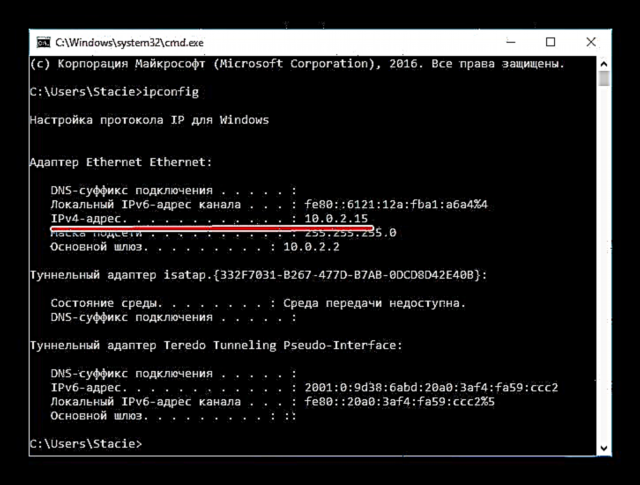
- ලිනක්ස් මත:
පර්යන්තය > ifconfig > string inet

සැකසුම් සම්පූර්ණ කිරීමෙන් පසුව, ඉදිරියට යවන ලද වරායන් ක්රියාත්මක වේදැයි පරීක්ෂා කිරීමට වග බලා ගන්න.